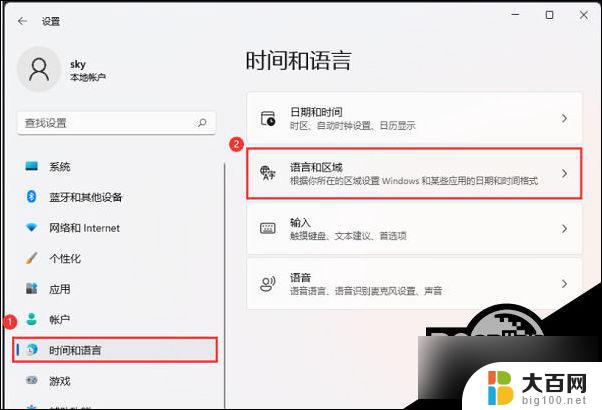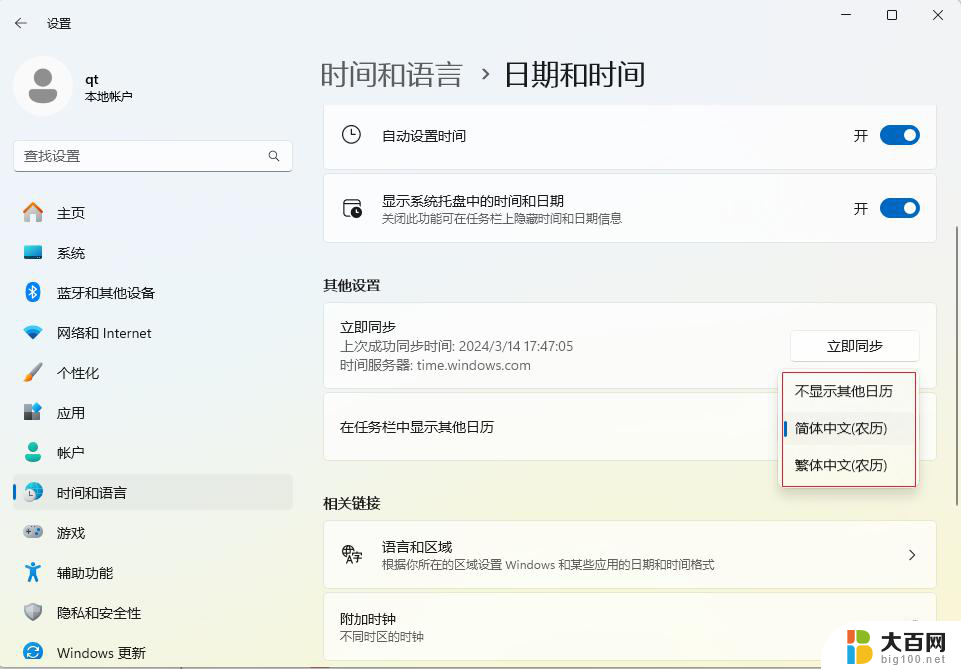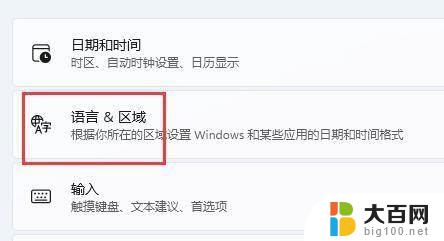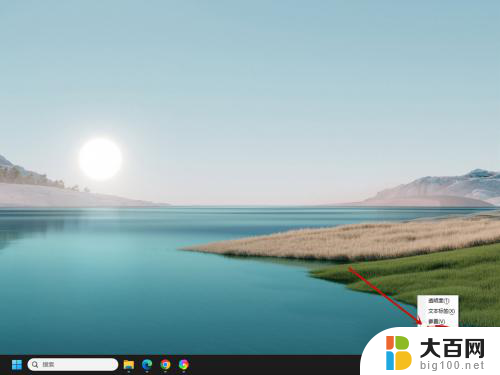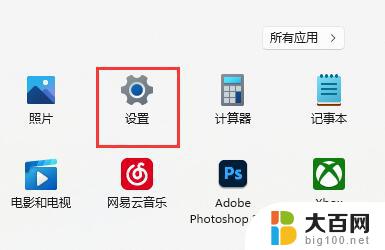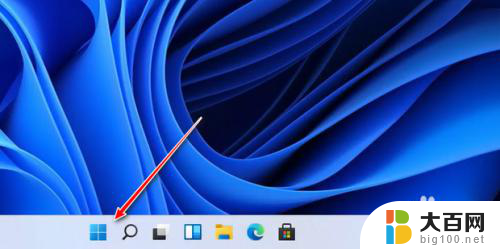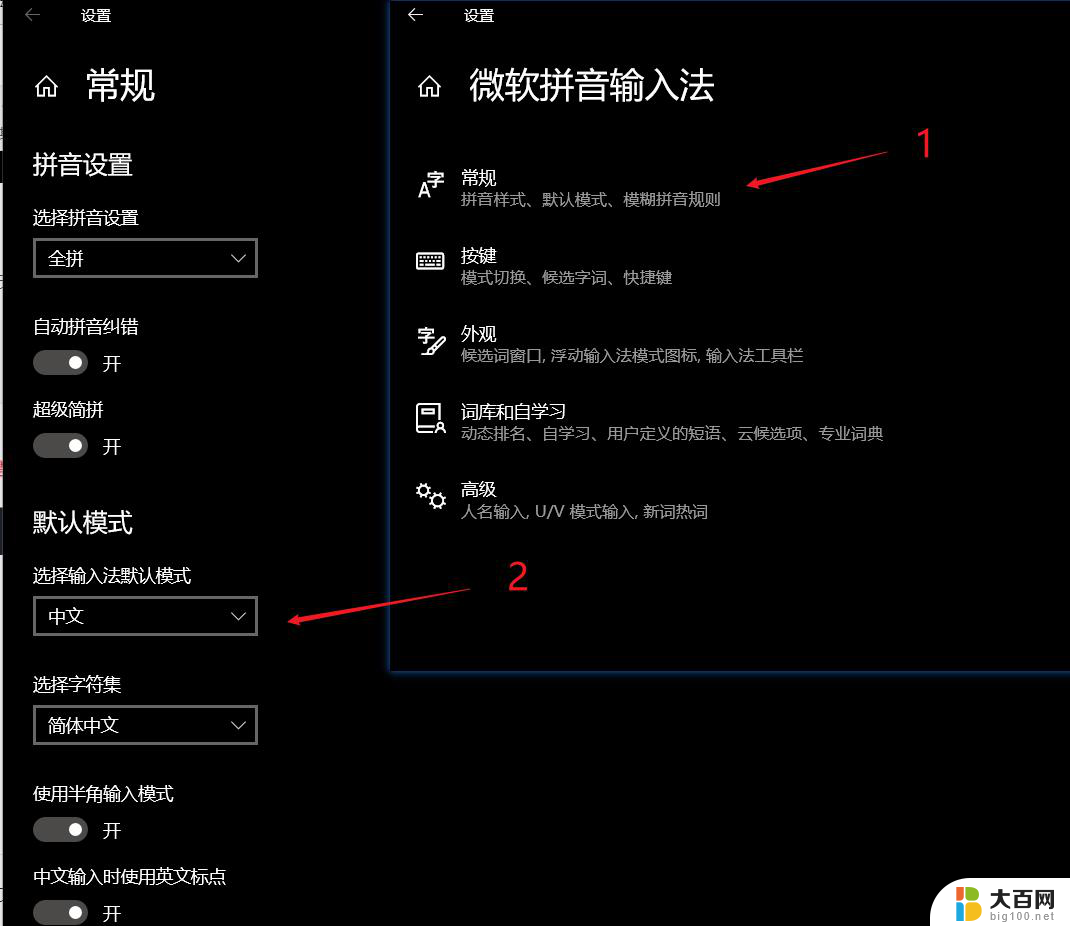win11怎么关闭禁用输入法 Win11输入法显示已禁用怎么处理
更新时间:2024-11-12 17:50:56作者:xiaoliu
在使用Win11系统时,有时候会遇到输入法显示已被禁用的情况,这种情况可能会给我们的操作带来困扰,影响我们的日常使用。面对Win11输入法显示已禁用的问题,我们应该如何处理呢?接下来我们将介绍几种解决方法,帮助大家解决输入法禁用的困扰。
Win11显示已禁用输入法的解决方法
1. 右击左下角 任务栏 中的“开始”,选择选项列表中的“设置”。
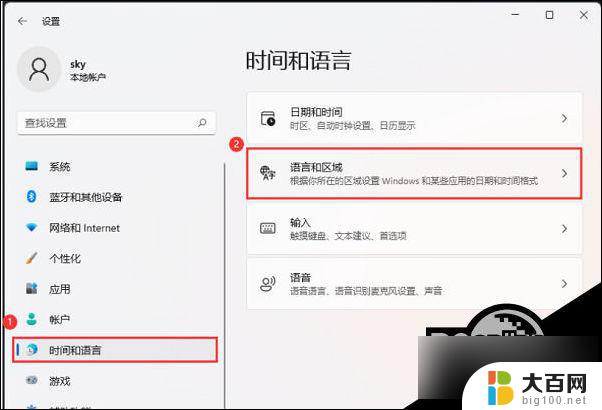
2. 进入到新的界面后,点击左侧栏中的“时间和语言”选项。随后点击右侧中的“语言和区域”。
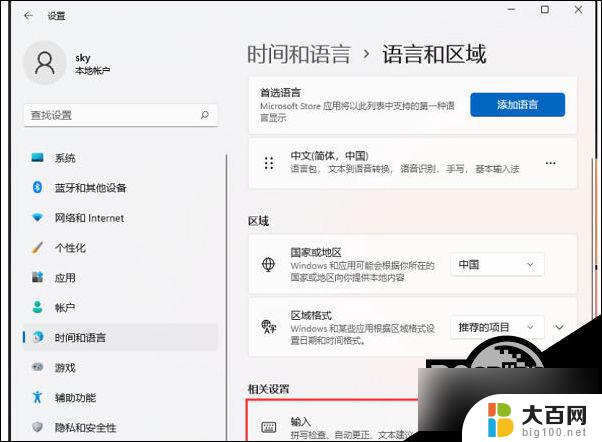
3. 然后点击其中的“高级键盘设置”。
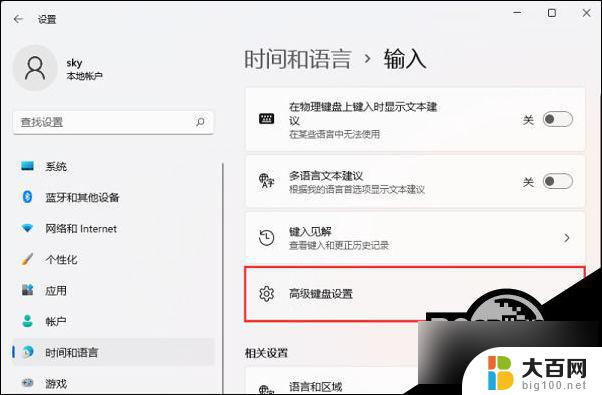
4. 最后将“替代默认输入法”设置为“中文(简体,中国) - 微软拼音”即可。
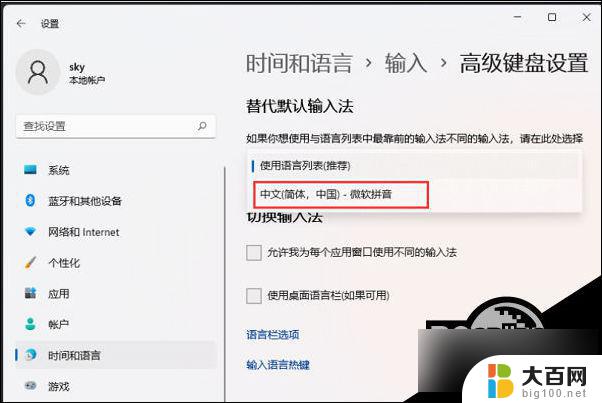
以上就是win11怎么关闭禁用输入法的全部内容,还有不清楚的用户就可以参考一下小编的步骤进行操作,希望能够对大家有所帮助。